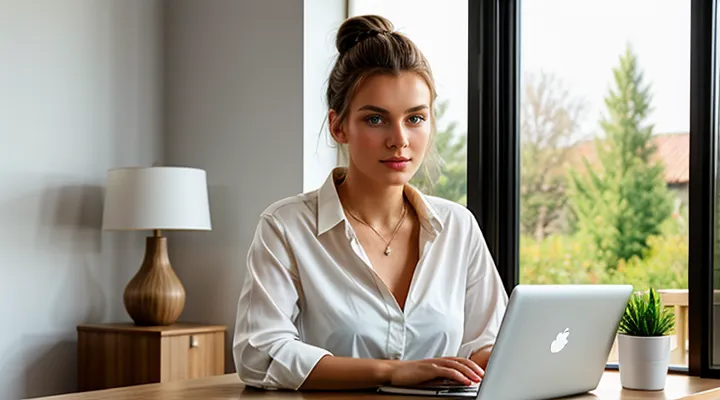Подготовка к авторизации на Госуслугах
Что нужно для входа на Госуслуги
СНИЛС или номер телефона
Для входа в личный кабинет портала Госуслуг допускается использование одного из двух идентификаторов - «СНИЛС» или «номер телефона». Выбор определяется удобством пользователя и наличием подтверждающих данных.
При авторизации через «СНИЛС» необходимо:
- ввести номер СНИЛС в поле «Идентификатор»;
- указать пароль, согласованный при регистрации;
- при первом входе подтвердить личность кодом, отправленным в СМС‑сообщении на привязанный номер мобильного телефона.
При входе по «номеру телефона» процедура выглядит так:
- ввести мобильный номер в формате «+7 ХХХ ХХХ‑ХХ‑ХХ»;
- ввести пароль, установленный ранее;
- в случае утери пароля воспользоваться функцией восстановления, получив одноразовый код в СМС.
Оба способа поддерживают двухфакторную проверку: после ввода пароля система генерирует одноразовый код, требуемый для завершения входа. Выбор между «СНИЛС» и «номером телефона» не влияет на доступ к тем же сервисам и функциям личного кабинета.
Пароль
Пароль представляет собой основной элемент аутентификации в личном кабинете портала государственных услуг. Он подтверждает право доступа к персональным данным и сервисам, защищённым системой.
Требования к паролю:
- минимум 8 символов;
- обязательное сочетание букв латинского алфавита в разных регистрах;
- наличие цифр;
- включение хотя бы одного специального символа (например, ! @ # $);
- отсутствие последовательных клавиш и легко угадываемых слов.
Для повышения стойкости рекомендуется менять «пароль» не реже каждые 90 дней, использовать уникальные комбинации для разных сервисов, хранить их в надёжном менеджере паролей и не записывать в открытом виде.
В случае утраты доступа система предоставляет процедуру восстановления «пароля»: вводится зарегистрированный номер телефона или адрес электронной почты, на который отправляется одноразовый код подтверждения, после чего пользователь задаёт новый «пароль» в соответствии с указанными требованиями.
Электронная подпись
«Электронная подпись» - криптографический механизм, обеспечивающий юридическую силу передаваемых данных. На портале государственных услуг подпись подтверждает личность владельца и гарантирует целостность запросов.
Для входа в личный кабинет система предлагает аутентификацию с использованием сертификата, привязанного к «Электронной подписи». При вводе логина и пароля пользователь может выбрать дополнительный способ подтверждения: загрузить файл сертификата или воспользоваться токеном.
Требования к подписи:
- действующий сертификат, выданный аккредитованным центром;
- устройство для хранения ключей (смарт‑карта, токен или файл в формате PKCS#12);
- поддержка браузером протоколов TLS и PKCS#11.
Пошаговая процедура привязки подписи к учетной записи:
- Открыть страницу входа в личный кабинет.
- Ввести идентификатор и пароль.
- Выбрать пункт «Аутентификация с помощью сертификата».
- Указать путь к файлу сертификата или подключить токен.
- Подтвердить ввод PIN‑кода.
- Дождаться сообщения об успешном входе.
После завершения этих действий система фиксирует привязанный сертификат, и последующие сеансы могут использовать «Электронную подпись» как основной фактор аутентификации.
Подтвержденная учетная запись
Подтверждённая учётная запись - это профиль, в котором все обязательные сведения о пользователе проверены официальными каналами. После завершения регистрации система фиксирует подтверждение телефона, электронной почты и подтверждённость персональных данных.
Наличие подтверждённого профиля является обязательным условием для доступа к личному кабинету Госуслуг. При попытке входа система проверяет статус учётной записи и разрешает авторизацию только при положительном результате проверки.
Для получения подтверждённого профиля необходимо выполнить последовательность действий:
- Открыть страницу регистрации на портале государственных услуг.
- Ввести обязательные персональные данные: ФИО, ИНН, паспортные реквизиты.
- Указать контактный телефон и адрес электронной почты.
- Подтвердить телефон полученным кодом СМС.
- Подтвердить электронную почту по ссылке в письме.
- Загрузить сканированные копии документов, требуемых для верификации.
- Дождаться автоматической или ручной проверки статуса учётной записи.
После получения статуса «подтверждена» пользователь получает возможность входа в личный кабинет, использования электронных сервисов и подачи заявлений без дополнительных ограничений. Регулярное обновление контактных данных и использование сложного пароля повышают безопасность учётной записи.
Способы авторизации на Госуслугах
Вход по логину и паролю
Как восстановить пароль
Забытый пароль блокирует доступ к личному кабинету на портале государственных услуг. Восстановление пароля позволяет быстро вернуть возможность входа без обращения в службу поддержки.
Для восстановления пароля выполните последовательность действий:
- Откройте страницу входа в личный кабинет Госуслуг.
- Нажмите ссылку «Забыли пароль?».
- Введите зарегистрированный номер телефона или адрес электронной почты, привязанный к учётной записи.
- Получите код подтверждения, отправленный в SMS‑сообщении или на электронную почту.
- Введите полученный код в соответствующее поле.
- Задайте новый пароль, соблюдая требования к сложности: минимум 8 символов, наличие букв разных регистров, цифр и спецсимволов.
- Подтвердите новый пароль и нажмите кнопку «Сохранить».
После успешного сохранения система выводит сообщение о завершении процедуры. Новый пароль можно использовать для входа в личный кабинет. Если код не поступил, повторите запрос или проверьте корректность указанных контактных данных.
Вход с помощью электронной подписи
Типы электронной подписи
Электронная подпись является ключевым элементом процесса входа в личный кабинет Госуслуг. Для авторизации система принимает подписи, соответствующие установленным требованиям безопасности.
Электронная подпись делится на три основных типа:
- «Простая электронная подпись» - формируется при помощи пароля, кода подтверждения или иных средств, не требующих специального оборудования. Подходит для операций с низким уровнем риска.
- «Усиленная неквалифицированная электронная подпись» - создаётся при помощи программных средств, использующих криптографический ключ, но без обязательного сертификата. Обеспечивает более высокий уровень защиты, допускается для большинства государственных сервисов.
- «Усиленная квалифицированная электронная подпись» - формируется с использованием сертификата, выданного аккредитованным удостоверяющим центром, и криптографического токена или смарт‑карты. Является юридически эквивалентной собственноручной подписи, обязательна для действий, требующих высшей степени юридической силы.
Каждый тип подписи имеет определённый правовой статус: простая подпись признаётся в рамках административных процедур, усиленные подписи - в более сложных юридических операциях, квалифицированная подпись - в полном объёме законодательных требований.
Для входа в личный кабинет рекомендуется использовать усилённую неквалифицированную подпись, поскольку она удовлетворяет требованиям безопасности без необходимости дополнительного оборудования. При выполнении действий, связанных с подачей заявлений, требующих юридической силы, предпочтительнее применять усиленную квалифицированную подпись.
Установка плагинов для работы с электронной подписью
Для входа в личный кабинет Госуслуг необходима работа с электронной подписью, а значит требуется установить соответствующие плагины.
Первый шаг - выбрать браузер, поддерживаемый системой. Наиболее надёжные варианты: Chrome, Firefox, Edge. После установки браузера откройте официальный сайт Госуслуг и перейдите в раздел «Электронная подпись».
Далее выполните установку плагинов:
- Скачайте пакет «КриптоПро CSP» с сайта разработчика.
- Запустите установочный файл, согласуйте условия лицензии и выберите тип установки «Полный».
- После завершения установки откройте браузер, перейдите в настройки → Расширения и убедитесь, что плагин активен.
Если требуется работа с сертификатом в формате *.pfx, установите дополнительный модуль «КриптоПро Browser Plug-in». Процесс аналогичен:
- Скачайте архив с плагином.
- Распакуйте и запустите установщик.
- После установки перезапустите браузер.
Проверьте корректность работы: откройте страницу авторизации, нажмите кнопку «Войти с ЭП». При появлении окна выбора сертификата выберите нужный и подтвердите ввод ПИН‑кода. При успешном подтверждении система перенаправит в личный кабинет.
При возникновении ошибок проверьте:
- Совместимость версии плагина с браузером.
- Наличие обновлений операционной системы.
- Правильность установки сертификата в хранилище Windows.
Установленные плагины обеспечивают безопасный обмен данными и позволяют пройти аутентификацию без ввода логина и пароля.
Вход через Сбер ID
Вход в личный кабинет Госуслуг через Сбер ID предоставляет быстрый и безопасный способ доступа без ввода пароля. Система использует единый идентификатор, привязанный к мобильному телефону и биометрии, что упрощает процесс аутентификации.
Для авторизации через Сбер ID необходимо выполнить следующие действия:
- На странице входа выбрать кнопку «Войти через Сбер ID».
- В открывшемся окне ввести номер телефона, зарегистрированный в Сбере.
- Подтвердить ввод кодом, полученным в SMS‑сообщении.
- При первом входе пройти биометрическую проверку (отпечаток пальца или скан лица) в приложении «Сбербанк Онлайн».
- После успешной верификации пользователь перенаправляется в личный кабинет Госуслуг.
После завершения процедуры все дальнейшие входы осуществляются только по номеру телефона и одноразовому коду, а биометрические данные хранятся в защищённом облаке Сбербанка. Этот метод исключает необходимость запоминать отдельный пароль и повышает уровень защиты личных данных.
Вход через ЕСИА других банков
Вход в личный кабинет государственных сервисов через единую систему идентификации (ЕСИА) банков позволяет использовать учетные данные другого финансового учреждения вместо регистрации на портале. Этот способ ускоряет процесс доступа, так как данные уже подтверждены банком‑партнером.
Для использования входа через банковскую ЕСИА требуется:
- наличие активного аккаунта в одном из поддерживаемых банков;
- привязка учетной записи к системе идентификации;
- наличие подтвержденного телефона и электронной почты, указанных в банке.
Пошаговая инструкция:
- Открыть страницу входа на портале государственных сервисов.
- Выбрать пункт «Войти через банк» и нажать кнопку соответствующего банка.
- В появившемся окне ввести логин и пароль, используемые в банковском интернет‑кабинете.
- Подтвердить вход с помощью одноразового кода, полученного по SMS или в мобильном приложении банка.
- После успешной авторизации система перенаправит в личный кабинет государственных сервисов.
При возникновении ошибки ввода данных рекомендуется:
- проверить правильность введенных логина и пароля в банковском кабинете;
- убедиться, что банк поддерживает вход через ЕСИА;
- при необходимости сбросить пароль через сервис банка.
Использование входа через банковскую ЕСИА обеспечивает быстрый и безопасный доступ к государственным услугам без необходимости создания отдельного профиля.
Возможные проблемы при авторизации и их решения
Ошибка «Неверный логин или пароль»
Ошибка «Неверный логин или пароль» возникает при попытке входа в личный кабинет портала Госуслуг. Причины проявления сообщения обычно связаны с неверными учетными данными, их вводом в неправильном регистре или использованием устаревшего пароля.
Для устранения проблемы рекомендуется выполнить следующие действия:
- Проверьте правильность ввода логина и пароля; учтите регистр символов и отсутствие лишних пробелов.
- Убедитесь, что включена правильная раскладка клавиатуры.
- При необходимости воспользуйтесь функцией восстановления пароля, следуя инструкциям, отправленным на привязанный телефон или электронную почту.
- Очистите кэш и файлы cookie браузера, затем повторите попытку входа.
- Если ошибка сохраняется, проверьте, не заблокирован ли аккаунт из‑за многократных неудачных попыток ввода; в этом случае обратитесь в службу поддержки.
Соблюдение перечисленных шагов позволяет быстро восстановить доступ к сервису без дополнительных задержек.
Проблемы с электронной подписью
Электронная подпись является обязательным элементом при входе в личный кабинет государственного сервиса. При попытке пройти авторизацию часто возникают следующие препятствия:
- отсутствие действующего сертификата в браузере;
- несовместимость версии программы для работы с подписью и используемого браузера;
- истечение срока действия сертификата, не сопровождающееся автоматическим оповещением;
- некорректные настройки параметров безопасности, блокирующие передачу подписи;
- ошибки при установке драйверов токенов или смарт‑карт, приводящие к невозможности их распознавания системой.
Для устранения проблем рекомендуется проверить актуальность сертификата, обновить программное обеспечение, убедиться в совместимости браузера с выбранным средством подписи и провести проверку настройки антивируса и брандмауэра. При повторяющихся сбоях следует обратиться в техническую поддержку, предоставив детали ошибки и сведения о конфигурации устройства.
Блокировка учетной записи
Как разблокировать учетную запись
Для разблокировки учетной записи в системе государственных онлайн‑услуг необходимо выполнить последовательные действия.
- Откройте страницу восстановления доступа по ссылке «Восстановление пароля» на сайте портала.
- Введите зарегистрированный номер мобильного телефона или адрес электронной почты, привязанный к учетной записи.
- Получите одноразовый код из СМС‑сообщения или письма и введите его в поле «Код подтверждения».
- Сформируйте новый пароль, соблюдая требования к длине и набору символов, и подтвердите его ввод.
- Сохраните изменения, после чего система автоматически разблокирует профиль.
Если автоматический процесс не завершился, обратитесь в службу поддержки через форму «Обратная связь» или по телефону горячей линии, указав идентификационный номер пользователя и описание проблемы. Специалисты помогут восстановить доступ вручную.
Технические неполадки на сайте
Технические сбои, влияющие на процесс входа в личный кабинет Госуслуг, часто проявляются в виде недоступности сервисов, задержек отклика и некорректных сообщений об ошибке.
- «Сервис недоступен» - сервер не отвечает, запросы к странице входа не завершаются;
- «Ошибка авторизации» - система не принимает корректные данные, даже при правильном вводе;
- «Время сеанса истекло» - сессия прерывается сразу после ввода пароля;
- «Неправильный код подтверждения» - одноразовый пароль не принимается, хотя отправлен корректно.
Для устранения проблем рекомендуется:
- Проверить статус официальных каналов информирования о техническом обслуживании;
- Очистить кеш браузера и удалить файлы cookie, связанные с доменом госуслуг.рф;
- Перезапустить приложение «Госуслуги» или обновить браузер до последней версии;
- При повторяющихся ошибках обратиться в службу поддержки, указав точный текст сообщения, оформленный в виде французских кавычек, например: «Ошибка авторизации».
Безопасность при авторизации
Двухфакторная аутентификация
Как включить двухфакторную аутентификацию
Включение двухфакторной аутентификации повышает защиту личного кабинета на портале государственных услуг.
Для активации требуется действующий пароль, подтверждённый номер мобильного телефона и доступ к смартфону.
- Войдите в личный кабинет, используя логин и пароль.
- Перейдите в раздел «Настройки».
- Откройте подраздел «Безопасность».
- Выберите пункт «Двухфакторная аутентификация».
- Укажите предпочтительный способ получения кода: «СМС‑сообщение» либо «Мобильное приложение».
- Введите полученный одноразовый код в соответствующее поле.
- Подтвердите изменения, нажав кнопку «Сохранить».
После выполнения всех шагов система будет требовать ввод кода из выбранного источника при каждой попытке входа, что гарантирует дополнительный уровень контроля над доступом.
Рекомендации по созданию надежного пароля
Для доступа к личному кабинету Госуслуг требуется пароль, отвечающий высоким требованиям безопасности.
Рекомендуется соблюдать следующие принципы при формировании пароля:
- длина не менее 12 символов;
- комбинация заглавных и строчных букв, цифр и специальных знаков;
- отсутствие словарных слов, имён, дат рождения и последовательных клавиш;
- использование случайных наборов символов или фраз‑паролей, где каждое слово заменяется символом (например, «Солнце!2024*Книга»);
- хранение пароля в надёжном менеджере, исключающего запись в открытом виде;
- регулярная смена пароля раз в 3‑6 месяцев;
- включение двухфакторной аутентификации, если сервис её поддерживает.
Соблюдение перечисленных рекомендаций гарантирует устойчивую защиту учётной записи от несанкционированного доступа.